|
SWEET LITTLE ANGEL
DOLCE PICCOLO ANGELO

Ringrazio Sille per
avermi permesso di tradurre i suoi
tutorial.

qui puoi trovare qualche risposta ai tuoi
dubbi.
Se l'argomento che ti interessa non è presente,
ti prego di segnalarmelo.
Questo tutorial è stato creato con PSP 9, ma può
essere eseguito anche con le altre versioni di
PSP.
Per tradurlo, ho usato PSP X.
Questo tutorial è una creazione di ©Sille e non può essere copiato su altri siti nè essere offerto per il download.
Lo stesso vale per la mia traduzione.
Grazie ai creatori dei tubes che mettono a disposizione il loro lavoro in vari gruppi di condivisione.
Rispetta il lavoro degli autori, non cambiare il nome del file e non cancellare il watermark.

Occorrente:
Materiale qui
Per i tubes grazie Leilana
Filtri:
in caso di dubbi, ricorda di consultare la mia sezione filtri qui
Alien Skin Xenofex 2.0 - Burnt Edges qui
FM Tile Tools - Blend Emboss qui

Se intendi usare il font, aprilo e minimizzalo. Lo troverai nella lista dei font disponibili quando ti servirà.
Metti le maschere "scenery" e "gfy_maske2" nella cartella Maschere.
Apri i tubes in PSP, duplicali usando sulla tastiera la combinazione di tasti shift(maiuscola)+D e chiudi gli originali.
I livelli dei tubes sono chiusi. Visualizzali cliccando sul segno che copre l'occhio  . .
Puoi anche copiare i livelli senza visualizzarli. Lo potrai fare dopo averli incollati.
Le istruzioni si riferiscono all'immagine finale.
Naturalmente, puoi iniziare con un'immagine più piccola e adattare i tubes alle tue dimensioni.
Puoi anche cambiare i colori, in base ai tubes che stai usando.
E di conseguenza, adattare il colore dell'ombra nell'Effetto Sfalsa ombra.
1. Apri una nuova immagine trasparente 800 x 700 pixels.
Imposta il colore di primo piano con #e91e1e1,
e il colore di sfondo con #313b2d.
Riempi  l'immagine trasparente con il colore scuro di sfondo. l'immagine trasparente con il colore scuro di sfondo.
Regola>Aggiungi/Rimuovi disturbo>Aggiungi disturbo.

2. Livelli>Nuovo livello raster.
Riempi  con il colore chiaro di primo piano. con il colore chiaro di primo piano.
Livelli>Carica/Salva maschera>Carica maschera da disco.
Cerca e carica la maschera scenery.

Livelli>Unisci>Unisci gruppo.
Effetti>Plugins>FM Tile Tools - Blend Emboss.

Abbassa l'opacità di questo livello al 20%.
3. Livelli>Nuovo livello raster.
Riempi  con il colore di sfondo. con il colore di sfondo.
Cambia la modalità di miscelatura di questo livello in Colore.
Livelli>Nuovo livello raster.
Riempi  con il colore di primo piano. con il colore di primo piano.
Livelli>Carica/Salva maschera>Carica maschera da disco.
Cerca e carica la maschera gfy_maske2.
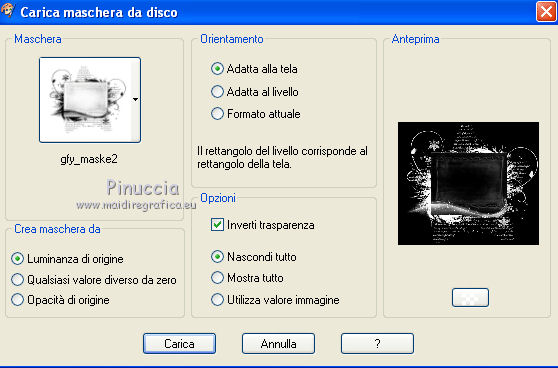
Livelli>Unisci>Unisci gruppo.
Effetti>Effetti 3D>Sfalsa ombra.
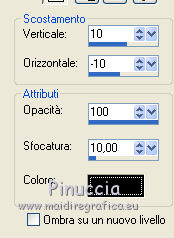
Immagine>Ridimensiona, al 90%, tutti i livelli non selezionato.

Regola>Messa a fuoco>Metti a fuoco.
Sposta  la maschera un po' più in alto e a destra. la maschera un po' più in alto e a destra.

5. Apri il tube "adventtubes100" e vai a Modifica>Copia.
Torna al tuo lavoro e vai a Modifica>Incolla come nuovo livello.
Immagine>Ridimensiona, al 60%, tutti i livelli non selezionato.
Immagine>Rifletti.
Regola>Messa a fuoco>Metti a fuoco.
Posiziona  il tube nella maschera. il tube nella maschera.
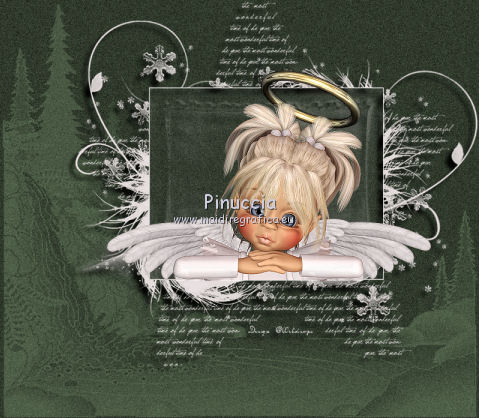
Livelli>Duplica, e attiva il livello sottostante dell'originale.
Regola>Sfocatura>Sfocatura gaussiana - raggio 20.

Attiva il livello superiore.
Livelli>Unisci>Unisci giù.
6. Livelli>Nuovo livello raster.
Selezione>Seleziona tutto.
Riempi  la selezione con il colore chiaro di primo piano. la selezione con il colore chiaro di primo piano.
Effetti>Effetti di trama>Trama - seleziona la trama Carta grossa, con i seguenti settaggi.
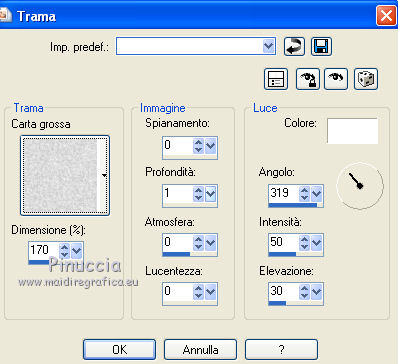
Selezione>Modifica>Contrai - 20 pixels.

Premi sulla tastiera il tasto CANC.
Selezione>Deseleziona.
Effetti>Plugins>Alien Skin Xenofex 2.0 - Burnt Edges.
Clicca sulla palettina corrispondente, per impostare il colore di primo piano.
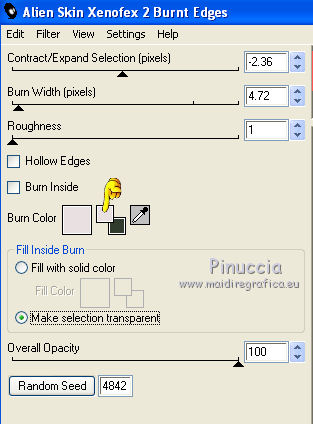
Effetti>Plugins>FM Tile Tools - Blend Emboss, con i settaggi precedenti.
Effetti>Effetti 3D>Sfalsa ombra.

7. Apri il tube deco 40 e vai a Modifica>Copia.
Torna al tuo lavoro e vai a Modifica>Incolla come nuovo livello.
Immagine>Rifletti.
Sposta  il tube a sinistra. il tube a sinistra.
Effetti>Effetti 3D>Sfalsa ombra.
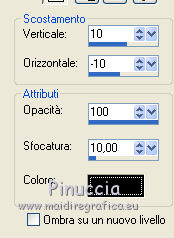
Apri il tube "adventtubes102" e vai a Modifica>Copia.
Torna al tuo lavoro e vai a Modifica>Incolla come nuovo livello.
Immagine>Ridimensiona, al 30%, tutti i livelli non selezionato.
Regola>Messa a fuoco>Metti a fuoco.
Spostalo  nell'angolo in basso a destra. nell'angolo in basso a destra.
Effetti>Effetti 3D>Sfalsa ombra, con i settaggi precedenti.
8. Scrivi un testo o usa il file di testo fornito con il materiale.
Aggiungi il tuo nome e/o il tuo watermark su un nuovo livello,
senza dimenticare il copyright delle immagini usate.
Livelli>Unisci>Unisci tutto e salva in formato jpg.

Se hai problemi o dubbi, o trovi un link non funzionante, o anche soltanto per un saluto, scrivimi.
14 Novembre 2011
|

